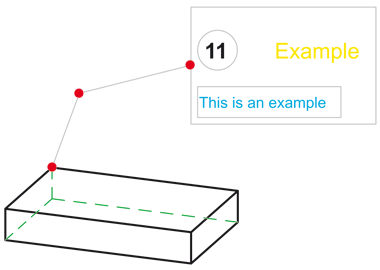Annotation d'élément

Il est possible d'assigner aux éléments 3D des textes d'annotation, comme par exemple des numéros de repère (de position) ou des textes additionnels, ainsi que n'importe quelle combinaison d'attributs d'élément, d'attributs de base de données et de textes.
Marche à suivre :
- Spécifier des attributs d'élément
Si vous travaillez sans base de données, vous devez tout d'abord spécifier des attributs d'élément avec la fonction Propriétés > Attributs d'élément.
- Définir les paramètres d'annotation
Avant la création de la première annotation, définissez les Paramètres d'annotation. Ceux-ci seront utilisés comme paramètres par défaut pour les annotations futures.
- Insérer une annotation
Pour créer une annotation :
- Activez la fonction Annotation d'élément, nouveau.
- Identifiez l'élément 3D.
- Déterminez le point de départ de la ligne de renvoi.
- Déterminez les points de flexion et le point final.
- Par un clic droit, vous mettez fin à la détermination de la ligne de renvoi et l'annotation est créée.
- Vous pouvez ensuite créer d'autres annotations.
Vous trouvez sous  les fonctions de modification d'annotations.
les fonctions de modification d'annotations.
![]() À savoir :
À savoir :
- Vous trouvez d'autres fonctions d'annotation dans le menu contextuel auquel vous accédez par un clic droit sur une annotation.
- La fonction
 est identique à la fonction Nouveau, Annotation > avec réglage actuel du menu contextuel pour les annotations.
est identique à la fonction Nouveau, Annotation > avec réglage actuel du menu contextuel pour les annotations. - Lors d'une modification ultérieure des attributs d'élément ou de base de données, les annotations existantes seront actualisées automatiquement.
- Si devant le texte d'annotation le caractère %- apparaît, cela vous indique que l'attribut correspondant n'est pas assigné ou que le nom saisi est erroné.
- Les paramètres par défaut pour la police, la couleur et le type de ligne des annotations, ainsi que la distance entre les lignes de texte seront spécifiés dans le fichier POS3DPARNEU.DAT du répertoire SYS. Vous pouvez configurer individuellement cependant dans les paramètres d'annotations le paramétrage pour une annotation complète ou pour les lignes individuelles des annotations. Vous pouvez, par ailleurs, utiliser la fonction Modifier la police.